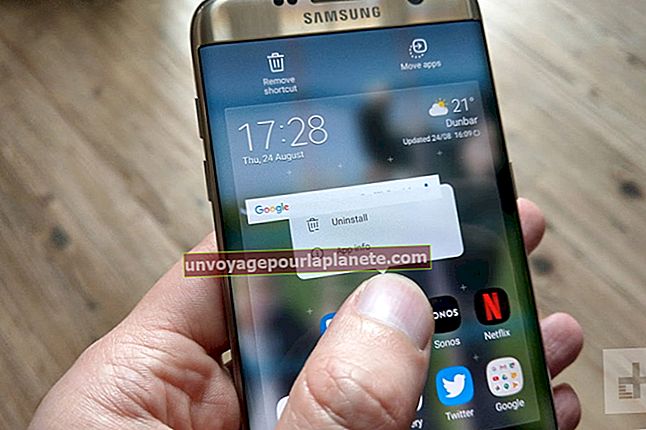WinRAR లో డివైడెడ్ జిప్ ఫైళ్ళను ఎలా తీయాలి
పెద్ద ఫైళ్ళను చిన్న పరిమాణాలలో పిండడానికి రెండు సాధారణ మార్గాలు ఉన్నాయి: జిప్ మరియు RAR. జిప్ ఫార్మాట్ చాలా సాధారణం, కానీ RAR బాగా పనిచేసే సందర్భాలు ఉన్నాయి, ప్రత్యేకించి ఫైల్ ముఖ్యంగా భారీగా ఉన్నప్పుడు, అప్లికేషన్ లేదా రెండు గంటల HD వీడియో.
ZIP మరియు RAR రెండూ వేర్వేరు కుదింపు పద్ధతులను ఉపయోగిస్తాయి మరియు RAR ఒకే ఫైల్ను అనేక ముక్కలుగా విభజించడం వల్ల అదనపు ప్రయోజనం ఉంటుంది. ఒకరికి 20 GB ఫైల్ పంపే బదులు, మీరు దానిని కత్తిరించడానికి RAR ను ఉపయోగించవచ్చు మరియు బదులుగా కొన్ని 200 MB ఫైళ్ళలో కుదించండి.
మూడవ ఎంపిక, ఇది చాలా తక్కువ సాధారణం, .001 ఆకృతిని ఉపయోగించడం. ఈ ఫైళ్ళు కూడా విభజించబడ్డాయి, కానీ అవి కంప్రెస్ చేయబడవు.
జిప్ vs RAR vs .001
ఈ మూడు వేర్వేరు ఫైల్ ఫార్మాట్లు వేర్వేరు సాంకేతిక పరిజ్ఞానాలను ఉపయోగించి సృష్టించబడతాయి. పెయింట్ ప్రోగ్రామ్తో మ్యూజిక్ ఫైల్ను తెరవడానికి ప్రయత్నించడం వంటిది తప్పు యుటిలిటీతో ఒకదాన్ని తెరవడానికి ప్రయత్నించడం.
జిప్ ఫైళ్ళను తెరవడానికి, మీరు విండోస్ ఉపయోగించవచ్చు. RAR ఫైళ్ళను తెరవడానికి, మీరు WinRAR ను ఉపయోగించవచ్చు, ఇది RAR సాంకేతికతను కనుగొన్న సంస్థ తయారుచేసిన సాఫ్ట్వేర్. .001 ఫైళ్ళను తెరవడానికి, మీకు HJSplit, 7-Zip లేదా File Joiner వంటి మరొక ప్రోగ్రామ్ అవసరం.
మీ వద్ద ఏ రకమైన ఫైల్ ఉందో తెలుసుకోవడానికి ఉత్తమ మార్గం ఫైల్ పొడిగింపును చూడటం. మీరు ఫైల్ ఎక్స్ప్లోరర్లో లేదా మీ డెస్క్టాప్లో ఫైల్ ఎక్స్టెన్షన్స్ని చూడలేకపోతే, ఫైల్పై కుడి క్లిక్ చేసి ఎంచుకోండి లక్షణాలు.
జిప్ ఫైళ్ళను తెరుస్తోంది
ఫైళ్ళను కుదించడానికి (లేదా జిప్ అప్) అత్యంత సాధారణ ఫైల్ ఫార్మాట్ జిప్. మీకు విండోస్ 10 కంప్యూటర్ ఉంటే, మీకు ప్రత్యేక సాఫ్ట్వేర్ అవసరం లేదు. జిప్ ఫైల్ను డబుల్-క్లిక్ చేయండి మరియు విండోస్ స్వయంచాలకంగా దాన్ని విడదీసి, దాని కంప్రెషన్ యుటిలిటీతో మీ కోసం తెరుస్తుంది.
జిప్ బహుళ ఫైల్లను ఒకే ఫైల్గా కుదించగలదు. ఇది వాస్తవానికి జిప్ ఫోల్డర్, మరియు మీరు దానిని ఫైల్ ఎక్స్ప్లోరర్లో ఎంచుకుంటే, మీరు ఏ ఇతర ఫోల్డర్లో చూసినా విషయాలను చూడవచ్చు. అయితే, జిప్ పెద్ద ఫైల్ను చిన్న ముక్కలుగా కోయదు.
విండోస్లో ఫైల్లను కుదించడానికి, వాటిని ఫైల్ ఎక్స్ప్లోరర్లో ఎంచుకోండి, వాటిని కుడి క్లిక్ చేసి, ఎంచుకోండి పంపే క్లిక్ చేయండి కంప్రెస్డ్ (జిప్డ్) ఫోల్డర్.
RAR ఫైళ్ళను తెరవడానికి WinRAR ని ఉపయోగిస్తోంది
మీకు తెరవడానికి ఒకటి లేదా అంతకంటే ఎక్కువ RAR ఫైళ్లు ఉంటే, మీరు WinRAR ను ఉపయోగించవచ్చు, ఇది 40 రోజుల ట్రయల్గా ఉపయోగించడానికి ఉచితం. ట్రయల్ వ్యవధికి మించి మీరు ఉపయోగించాల్సిన అవసరం ఉంటే ఒకే వినియోగదారు లైసెన్స్ ఖర్చు $ 29. ఒక పెద్ద ఫైల్ను చిన్న ముక్కలుగా కత్తిరించడానికి ఎవరైనా WinRAR ను ఉపయోగించినట్లయితే, వారికి sample0.rar, smaple1.rar, sample2.rar మరియు ఇలాంటి పేర్లు ఉంటాయి.
- మీరు తెరవాలనుకుంటున్న అన్ని RAR ఫైళ్ళను ఒకే ఫోల్డర్లో ఉంచండి.
- Win-rar.com వెబ్సైట్ నుండి WinRAR ని డౌన్లోడ్ చేసి, ఇన్స్టాల్ చేయండి మరియు ప్రోగ్రామ్ను ప్రారంభించండి.
- WinRAR లోని అన్ని RAR ఫైళ్ళను నొక్కి ఉంచండి మార్పు మీరు వాటిని క్లిక్ చేసినప్పుడు కీ.
- క్లిక్ చేయండి రాబట్టుట బటన్ చేసి, సమావేశమైన ఫైల్ కోసం గమ్యం ఫోల్డర్ను ఎంచుకోండి.
- క్లిక్ చేయండి అలాగే. కొన్ని నిమిషాల తర్వాత, మీరు పేర్కొన్న గమ్యం ఫోల్డర్లో మీ సమావేశమైన ఫైల్ కనిపిస్తుంది.
కంప్రెస్డ్ .001 ఫైళ్ళను కనెక్ట్ చేస్తోంది
మీరు .001 పొడిగింపుతో ఫైళ్ళను కలిగి ఉంటే, WinRAR లేదా విండోస్ 10 తో వచ్చే కంప్రెషన్ సాధనం వాటిని తెరవగలదు. అది ఎందుకంటే ఈ ఫైల్స్ కంప్రెస్ చేయబడవు. బదులుగా, అవి చిన్న భాగాలుగా కత్తిరించబడిన పెద్ద ఫైల్ యొక్క భాగాలు మరియు అదే ఫైల్ పేరు మరియు మాదిరి .001, నమూనా .002 మరియు నమూనా .003 వంటి సంఖ్యా పొడిగింపుతో సిరీస్లో పేరు పెట్టబడ్డాయి.
HJSplit, 7-Zip లేదా File Joiner వంటి పరిమిత సంఖ్యలో ప్రోగ్రామ్ల ద్వారా మాత్రమే ఫైల్ను విభజించి తిరిగి చేరవచ్చు. ఈ ప్రోగ్రామ్లలో ఒకదాన్ని డౌన్లోడ్ చేసి, ఇన్స్టాల్ చేయండి. ఈ మూడు యుటిలిటీలు ఫ్రీవేర్, కాబట్టి మీరు వాటి కోసం చెల్లించాల్సిన అవసరం లేదు.
- అన్ని ఫైల్లను ఒకే ఫోల్డర్లో ఉంచండి.
- .001 పొడిగింపుతో ఫైల్పై కుడి-క్లిక్ చేసి, ఆపై డ్రాప్-డౌన్ మెను నుండి మీ క్రొత్త యుటిలిటీని ఎంచుకోండి.
- ఎంచుకోండి సంగ్రహించండి ప్రాంప్ట్ చేసినప్పుడు మరియు గమ్యం ఫోల్డర్ను ఎంచుకోండి.
మీరు ఏ యుటిలిటీని ఉపయోగించాలని ఎంచుకున్నారు మరియు ఇది ఏ వెర్షన్ మీద ఆధారపడి, అదనపు ఫైళ్ళను ఎన్నుకోమని మీరు ప్రాంప్ట్ చేయబడవచ్చు. అయినప్పటికీ, చాలా సందర్భాలలో, ఇది ఒకే ఫోల్డర్లోని ఇతర ఫైల్లను స్వయంచాలకంగా గుర్తించగలదు. ముక్కలు సంగ్రహించడం మరియు సమీకరించడం యుటిలిటీ పూర్తి చేసినప్పుడు, మీ ఫైల్ మీరు ఎంచుకున్న గమ్యం ఫోల్డర్లో ఉంటుంది.